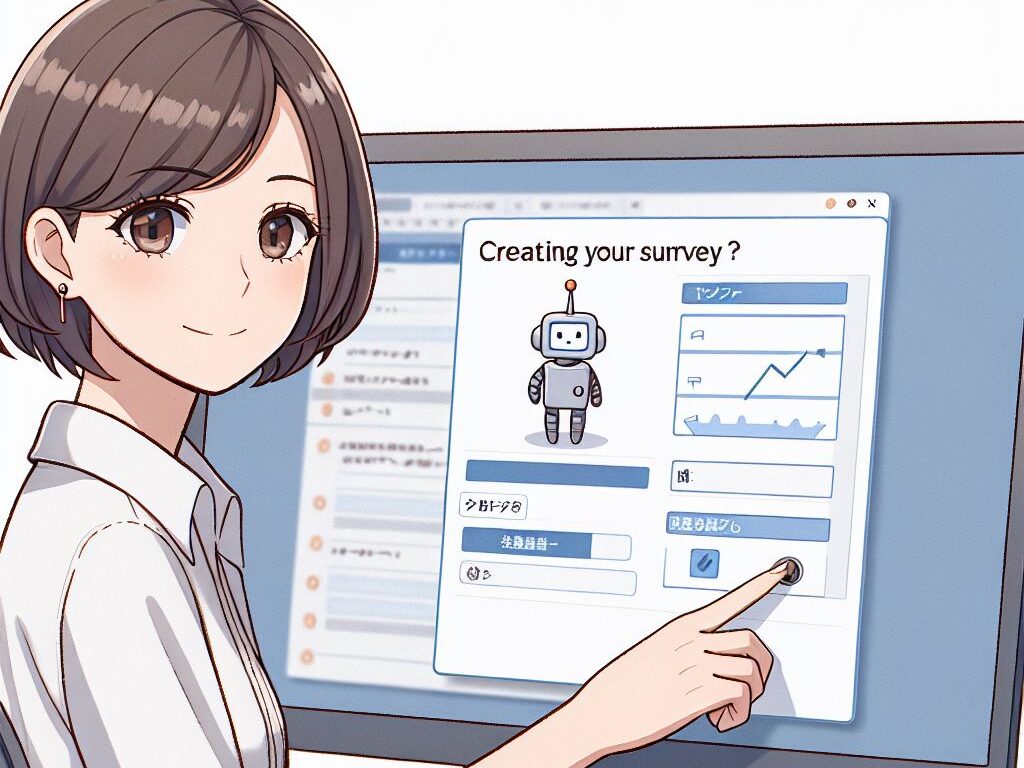2025年現在、Microsoft FormsとCopilotの連携が本格化し、フォームの作成・分析・共有のプロセス全体においてAIの力を活用できるようになっています。
たとえば、質問内容の提案や回答結果の自動要約、さらにはそのままレポート化まで行えるなど、従来では考えられなかった使い方が実現しています。

Formsは社内アンケートとしてよく使っています
使い方などは下記記事をぜひご覧ください
Microsoft Formsとは?Copilotとは?
業務効率化や社内DXの流れを受けて、アンケートや申請フォームの作成ツールとして注目を集めているのが「Microsoft Forms」です。
Microsoft 365に標準搭載されており、誰でも簡単に使える点から、企業・教育現場を問わず広く活用が進んでいます。
そして今、もうひとつの注目キーワードが「Copilot(コパイロット)」です。
Microsoftが開発したAIアシスタント機能で、WordやExcel、Teamsなどに統合されており、日々の業務をAIがサポートしてくれます。
Copilotは、文書の要約・作成、データ分析、プレゼン資料の自動生成などを可能にし、業務スピードを大幅に向上させます。
2025年現在、Microsoft FormsとCopilotの連携が急速に進化しており、「フォームの作成」「回答内容の分析」「結果のレポート化」といった一連の流れをAIが支援できるようになりました。
質問文の自動生成や多言語対応、さらには回答結果の洞察まで、従来のFormsでは難しかった高度な機能も手軽に実現可能です。
本記事ではCopilotとMicrosoft Formsを連携させて実現できる「AI活用ワザ」を、基本編と応用編に分けてご紹介します。
フォーム作成をもっと簡単に、そして効果的にしたい方は、ぜひ最後までご覧ください。
なぜ今、FormsとCopilotの連携が注目されているのか
AIによる業務効率化ブーム
近年、業務効率化の手段として「AI活用」が一気に加速しています。
その中心的な存在となっているのが、MicrosoftのAIアシスタント「Copilot」です。
Copilotは文書作成やデータ分析、コミュニケーション支援など、日常業務のあらゆる場面で活躍しており、今や多くの企業が導入を進めています。
Formsを使う業種・部署の拡大
このAI活用の流れの中で、特に注目されているのが「Microsoft Forms」との連携です。
これまでは人事・総務部門でのアンケート作成や申請フォームの用途が中心だったFormsですが、近年は営業部門による顧客ヒアリング、マーケティングの市場調査、教育現場でのテスト実施など、利用シーンが大幅に広がっています。
あらゆる業種・部署で「短時間で高品質なフォーム作成」が求められるようになった今、Copilotの導入によってそのニーズに応えることが可能となっています。
Microsoft 365との親和性向上
Microsoft Formsは、Excel・Teams・Outlook・PowerPointなどのMicrosoft 365製品との連携性に優れている点も強みです。
Copilotを活用することで、例えばフォーム作成→回答分析→レポート作成といった一連の業務フローを、AIがスムーズにサポート。
ユーザーの作業負担を軽減しながら、生産性を高めることができます。
こうした背景から、FormsとCopilotの連携は、業務の質とスピードを同時に高められる革新的な手段として、今まさに多くの企業から注目を集めているのです。
【基本編】Copilot × Formsの連携ワザ5選
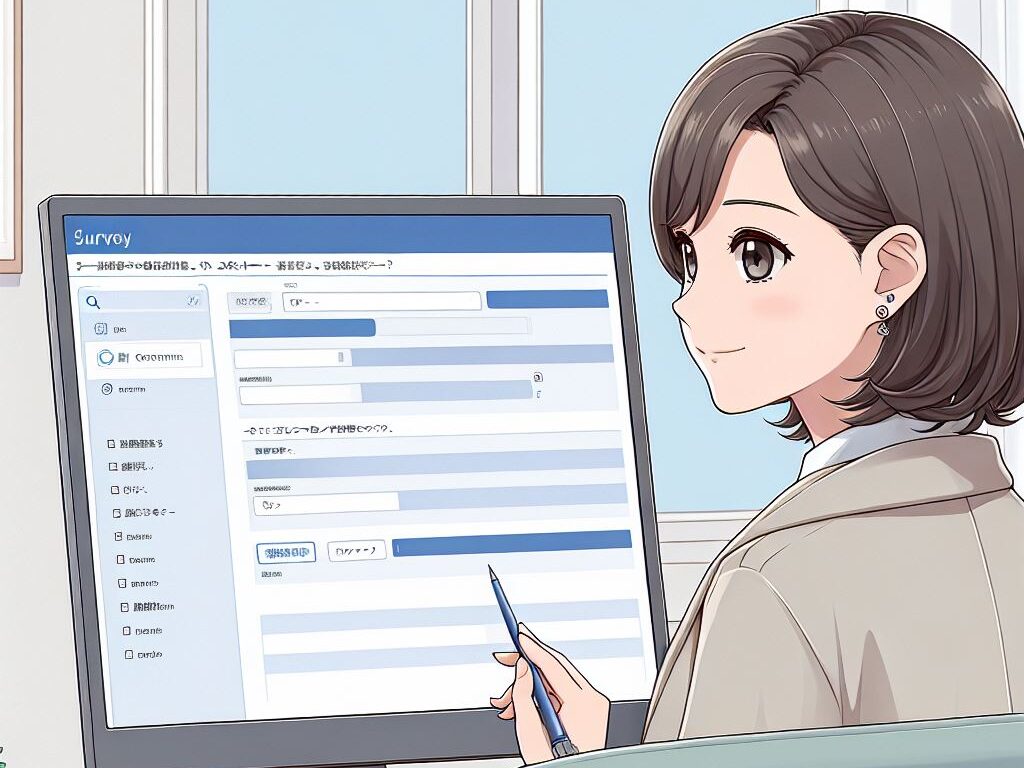
ここでは、CopilotとMicrosoft Formsを連携させることで誰でもすぐに実践できる「基本的な使い方」を5つご紹介します。
特別なスキルがなくても、AIの力を借りてフォーム作成の効率と品質を大きく向上させることができます。
1. アンケートの自動生成で時短を実現
Copilotにフォームの目的や対象を入力するだけで、AIが最適な質問を自動で作成してくれます。
たとえば「社内研修後のフィードバックアンケート」と入力するだけで、関連する質問が数秒で完成。作成時間を大幅に短縮できます。

以下のように Forms の上部に出てきます
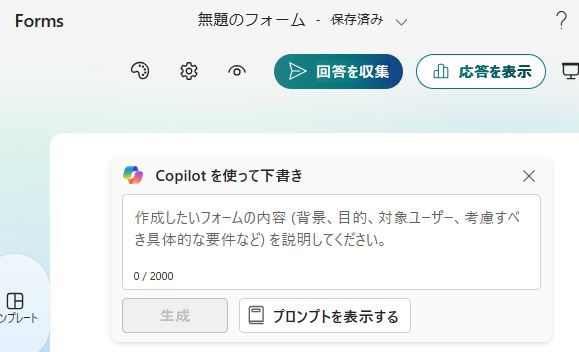
2. 質問文の改善でわかりやすさアップ
曖昧な表現や回りくどい文章も、Copilotが自然な言い回しに自動修正。質問の意図が伝わりやすくなり、回答の質と信頼性が向上します。
3. 回答形式の自動提案で的確なデータ収集
「記述式がいいのか?選択式がいいのか?」悩む必要はありません。
Copilotが質問内容に応じて最適な形式を提案してくれるため、必要なデータを無駄なく取得できます。
4. 回答率を上げる設問構成をAIが提案
Copilotは離脱率が下がる設問の順序や構成を自動提案。重要な質問を前半に配置するなどの工夫により、フォーム全体の回答完了率がアップします。
5. 多言語対応もワンクリックで完了
英語や中国語、スペイン語などへの翻訳も、Copilotが瞬時に対応。
グローバル展開を視野に入れたアンケートもスムーズに多言語化できます。
Copilotのサポートを受けることで、Microsoft Formsは単なるフォーム作成ツールから、“戦略的な情報収集ツール”へと進化します。
【応用編】Copilot × Formsの高度活用ワザ5選

ここからはCopilotとMicrosoft Formsの連携をさらに一歩進めた「応用的な活用ワザ5選」をご紹介します。
これらのテクニックを活用することで、業務全体の自動化・効率化をさらに高いレベルで実現できます。
1. 回答データの自動要約&レポート化で分析時間を短縮
Copilotは、アンケート結果を瞬時に要約し、グラフや図表を交えた分析レポートを自動生成。
ExcelやPower BIと連携すれば、より高度な可視化も可能です。
2. 回答内容に応じたフォローアップメールを自動提案
「不満の多かった項目への改善案メール」や「満足度の高い回答者へのお礼メール」など、Copilotが自動で文面を作成してくれます。
個別対応の自動化で顧客対応もスマートに。
3. Teamsと連携してフォームをチーム内で即共有
作成したフォームやその結果は、Copilotを通じてTeamsのチャネルやチャットに自動展開可能。
情報共有がリアルタイムで行え、チームでの意思決定がスピードアップします。
4. 回答状況に応じて自動リマインド(Power Automate連携)
未回答のユーザーに対して、リマインドメールを自動送信するフローをCopilotがPower Automateで構築。回答漏れを防ぎ、回収率をアップさせることができます。
5. 回答結果からプレゼン資料を自動作成(PowerPoint連携)
集計結果や要点をもとに、CopilotがPowerPoint資料を自動で作成。会議用資料や報告書の作成時間を大幅に削減でき、業務効率化に直結します。
Copilot × Formsの連携は、単なる作業の効率化にとどまらず、情報活用力そのものを底上げする武器になります。
導入ステップと注意点
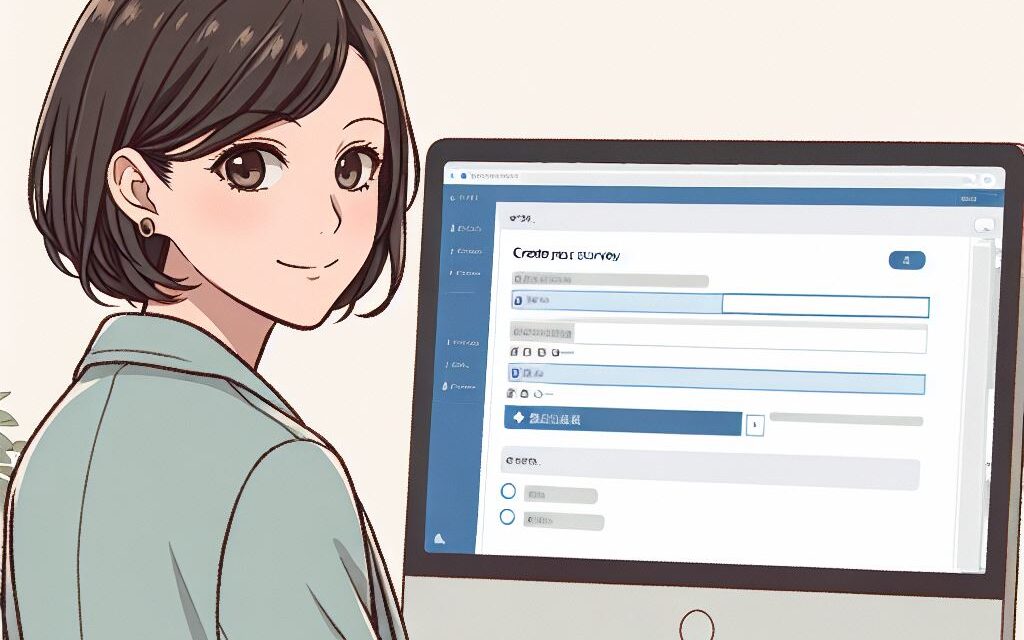
Copilot × Microsoft Formsの導入を成功させるには、準備とルールの整備が不可欠です。
ここでは、実際に導入する際のステップと注意点をわかりやすく整理しました。
1. 対応ライセンスの確認が第一歩
Copilotを利用するには、Microsoft 365の対応ライセンス(例:E3/E5やBusiness Standard)に加え、Copilotのオプション契約が必要です。まずは管理者に自社の契約状況を確認しましょう。
2. Copilot機能を管理者が有効化
ライセンスが揃ったら、Microsoft 365管理センターでCopilotの利用を有効にします。組織設定やセキュリティポリシーに応じた初期設定が必要になるため、IT部門との連携が重要です。
3. Formsの基本操作を押さえておく
Copilotの提案を効果的に使いこなすには、Formsの基本機能(作成・編集・共有など)を理解しておくことが大切です。基礎を固めることで応用もしやすくなります。
4. 連携アプリの利用可否を確認
Power AutomateやTeams、PowerPointなどの連携先アプリが社内で利用可能かも事前にチェック。応用機能を使いたい場合には特に重要なポイントです。
5. セキュリティとプライバシーの配慮は必須
Copilotによるデータ処理は非常に便利ですが、個人情報や機密情報の取り扱いには慎重さが求められます。アクセス権限の設定や情報管理ルールの確認を徹底しましょう。
事前準備をしっかり行えば、CopilotとFormsの連携は大きな業務改善効果をもたらします。
まとめ|CopilotでFormsの可能性を広げよう

本記事ではMicrosoft CopilotとFormsを連携させることで実現できる活用法や、導入のステップ・注意点までを解説してきました。
最後に、重要なポイントをおさらいしておきましょう。
◆ Copilot × Formsの導入メリットまとめ
- フォーム作成の自動化で作業時間を削減
- 回答データの自動分析で判断スピードが向上
- Microsoft 365アプリとの連携で業務全体を効率化
Copilotを活用すれば、誰でも簡単に「プロレベルのフォーム活用」が可能になります。
◆ 最初に試してみたい活用パターン
「いきなり高度な連携はハードルが高い…」という方には、以下のパターンからの導入がおすすめです。
- アンケート作成の自動化(質問文+回答形式)
- 回答結果に応じたメール提案の活用
- 自動でレポート化されたPowerPoint資料の出力
これらは少ない操作で効果が実感できるため、初期導入にも最適です。
◆ CopilotとFormsのこれからに期待
Copilotは日々進化しており、今後のアップデートによってさらに多彩な連携機能が登場すると考えられます。たとえば:
- リアルタイム分析とPower BI連携
- Teamsチャットからフォーム生成
- ナレッジベースとの自動統合
業務効率化だけでなく、「気づき」や「提案」の質まで引き上げるAIツールとして、Copilotは今後ますます注目される存在となるでしょう。
CopilotとFormsの連携を活かすことで、日常業務の質は確実に向上します。まずは小さな導入から始めて、自社の業務にフィットする使い方を探ってみましょう。
「収入がここ数年、全然上がってないんだけど、これって普通?他社の事例やどうやったら年収が上がるか教えて欲しい。」こんなお悩みをお持ちでしたら【社内SEの転職に強い社内SE転職ナビ】へ